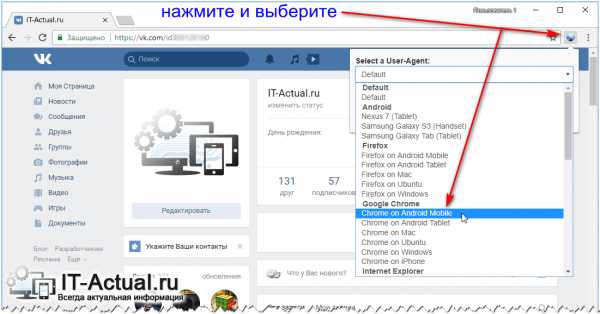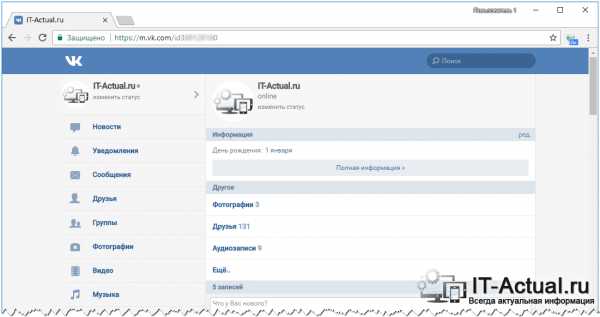Как перейти в мобильную версию вк с компьютера
Сегодня мы расскажем как можно перейти и запустить мобильную версию вконтакте с персонального компьютера, простая пошаговая инструкция.
В наше время неотъемлемой частью жизни стали социальные сети. «ВКонтакте» — одна из таких. Являясь самой популярной социальной сетью в СНГ, она имеет множество как функций, так и видов. В один момент, когда на сайте появились переходы и со смартфонов, разработчики решили добавить мобильный вид сайта, сохраняющий (а в некоторых моментах даже дополняющий) весь функционал. В данной статье мы разберем, как можно перейти в мобильную версию сайта с компьютера и для чего это может понадобиться.
Как перейти в мобильную версию «ВК» с компьютера
Содержание статьи (навигация)
Если вам понадобилось зайти на мобильную версию сайта с вашего компьютера, то стоит понимать, что сделать это можно лишь с браузера. Итак, как перейти на мобильную версию «ВКонтакте» с компьютера:
- Перейдите на сайт https://vk.com
- Далее вам необходимо нажать на адресную строку.
- Перед словом «vk» введите «m.»
- Должно получиться вот так https://m.vk.com
- Нажмите клавишу
- Поздравляем, вы на мобильной версии сайта!
Как перейти в мобильную версию вк пошаговая инструкция
Разумеется, далеко не все могут понять, как это делается, так что мы подготовили для вас инструкцию в виде фото: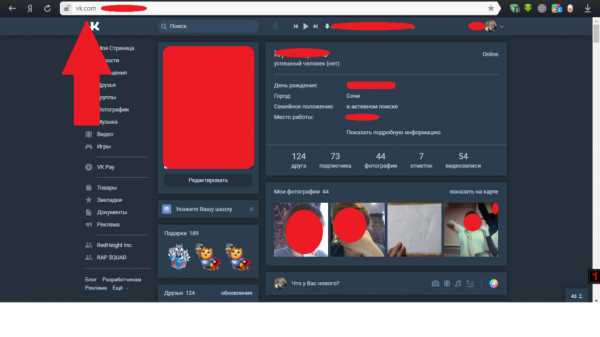
Так выглядит ваша страница после перехода на сайт. Обратите внимание на стрелочку. Это указатель на адресную строку.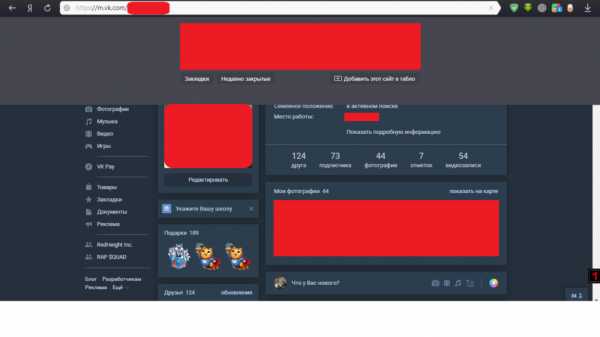
В адресной строке введите перед словом «vk» букву «m.». Не забудьте про точку после «m». Нажмите Enter
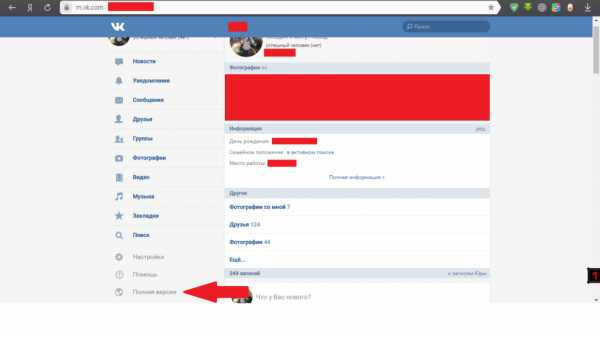
Так выглядит мобильная версия сайта на компьютере. Стрелочка указывает на кнопку, которая мгновенно вернет вас на полную версию сайта.
Для чего нужна мобильная версия вк с компьютера
Ответив на вопрос, как в «ВК» перейти на мобильную версию, нужно разобраться, для чего это может понадобиться.
- Примером использования может быть оптимизация. Ввиду того, что мобильная версия имеет больше страниц и меньше материала на них, они более оптимизированы, что может сказаться на производительности вашего компьютера в лучшую сторону. Разумеется, сайт оптимизирован и так на максимум, да и прошла эпоха, когда компьютеры были слишком слабыми и не выдерживали таких нагрузок, но это все же вариант, как выйти из данного положения.
- К сожалению, разработчики вырезали одну из главных функций в мобильной версии: подсчет сообщений в диалоге. Ранее вам необходим было перейти в диалог, нажать на стрелочку, которая переместит вас в конец диалога по страницам. На страницах может быть максимум 20 сообщений. Умножаете 20 на число ваших страниц и получаете количество сообщений. Еще раз повторим, что ранее большая часть людей интересовалась переходом в мобильную версию только для подсчета сообщений, но сейчас функция удалена.
Мы надеемся, что в данной статье вы узнали, как можно легко перейти на мобильную версию сайта «ВКонтакте», а также для чего люди и, возможно даже вы, интересуются этим вопросом.
allvk.net
Как перейти на мобильную версию вконтакте с компьютера
Сегодня мы расскажем вам как легко и просто можно перейти и запустить мобильную версию сайта социальной сети вконтакте с вашего персонального компьютера. Мы расскажем в чем основное отличие этих версий и как можно быстро между ними переключатся.
Мы надеемся вам понравится наша статья, будем рады вашим комментариям и замечаниям.
Как перейти на мобильную версию Вконтакте с компьютера
Содержание статьи (навигация)
Сайт социальной сети «ВКонтакте», как и большинство других современных ресурсов, имеет две версии: стандартную полноформатную для компьютера и мобильную, где информация и интерфейс оптимизированы для смартфонов и планшетов. Многие пользователи даже не задумываются о том, как перейти на мобильную версию вконтакте с компьютера, думая, что это невозможно.
Действительно, если заходить с ПК всегда открывается стандартная полная версия, а с со смартфона или планшета – мобильная. На мобильном устройстве можно открыть полную версию сайта, если зайти через браузер, а не приложение. С ПК тоже можно без проблем быстро перейти на мобильную версию.
Мобильная версия
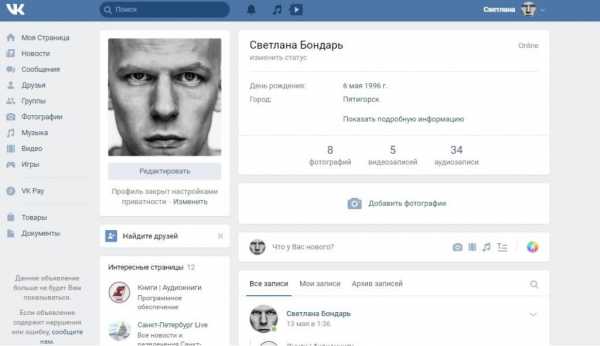
Версия для ПК
Зачем переходить на мобильную версию сайта?
Каждый пользователь преследует свои цели:
- Посмотреть, как выглядит аватар и шапка профиля.
- Экономия трафика. Мало кто знает, что мобильная версия тратит меньше интернета. Это актуально для тех, у кого интернет не безлимитный или медленный. Поэтому некоторые пользователи интересуются тем, как сделать мобильную версию вконтакте 2019 именно с данной целью.
Независимо от преследуемых целей, сам процесс перехода очень простой и быстрый.
Как с ПК перейти на мобильную версию
Ничего сложного нет.
Достаточно просто в строке браузера указать не стандартную ссылку, а https://m.vk.com/, после чего автоматически откроется мобильная версия.Корневым доменом ресурса является vk.com. И достаточно просто вставить перед ним m с точкой.
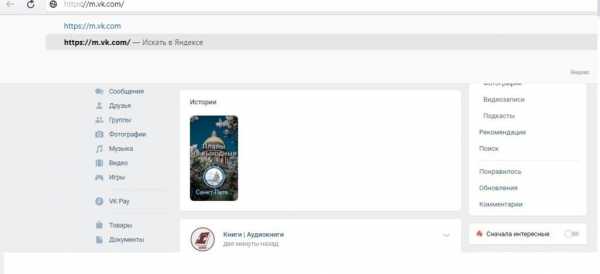
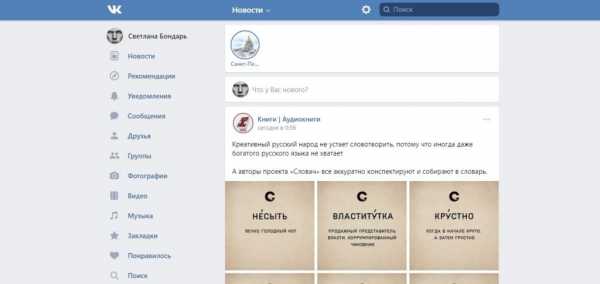
Это стандартный и самый простой способ, как сделать мобильную версию вконтакте на компьютер. Никаких отличительных особенностей, если говорить о функционале нет. Мобильная версия предоставляет пользователю все те же возможности, что и основная:
- переписываться с друзьями
- читать новости
- слушать музыку
- смотреть фильмы и другое видео
- оставлять комментарии под фото, постами и в обсуждениях
- загружать фото и видео и т. д.
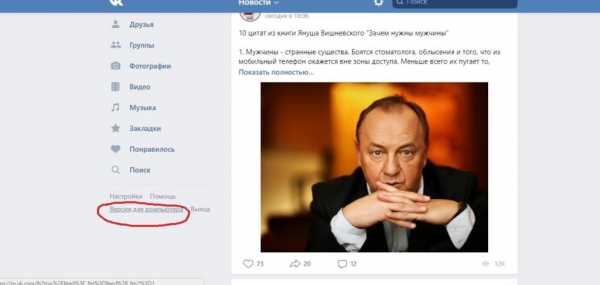
Если говорить об ограничениях, то с ПК в мобильной версии невозможно открыть игры. Все остальные функции доступны. Чтобы вернуться обратно на стандартную версию, убирать букву m в адресной строке не требуется. Достаточно просто слева в меню нажать на «Версия для компьютера» и откроется полноформатный вариант.
Как перейти на полную версию ВКонтакте – пошаговая инструкция [2019]
Загрузка…На мобильных устройствах по умолчанию открывается урезанная копия социальной сети, которая обладает меньшим функционалом. Переключиться на полную версию раздела «Моя страница» во ВКонтакте не составит труда, даже для человека, не разбирающегося в технике. В статье ниже расскажем, как выполнить задуманное на смартфоне и настольном компьютере. Дополнительно будет дана информация о том, как сразу открывать полный функционал сайта и какими преимуществами он обладает.
Как перейти на полную версию ВК
Для перехода на стандартный интерфейс соцсети на ПК следует:
- Открыть сайт vk.com в любом браузере.
- Используя меню, расположенное в левой части ока, нажать на ссылку «Версия для компьютера».
- Произойдет переключение интерфейса.
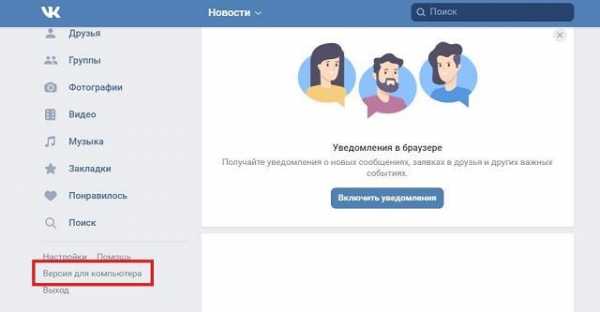
В отношении смартфонов и планшетов ситуация аналогична:
- Открыть сайт в браузере.
- Поскольку экран телефона и планшета существенно меньше, боковое меню будет скрыто. Чтобы отобразить его, нужно нажать на три горизонтальные линии или приложить палец к левой части экрана и протянуть его вправо.
- Выбрать пункт «Версия для компьютера».
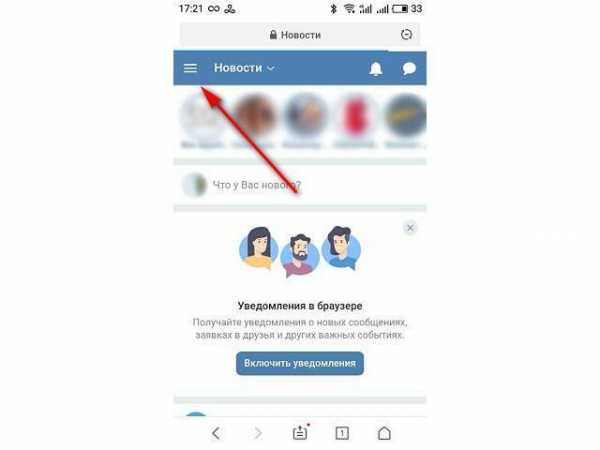
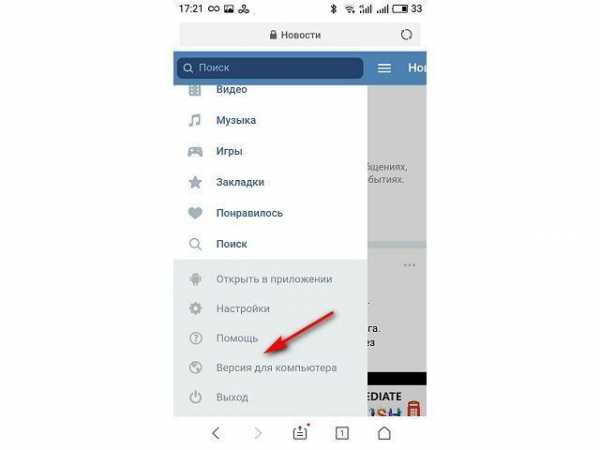
Важно понимать, что полная версия раздела «Моя страница» в ВК доступна только при входе через браузер. Если для посещения социальной сети используется приложение, то в нем нельзя выполнить переключение интерфейса.
Обратите внимание
Пользоваться полной версией сайта на телефоне крайне неудобно – придется увеличивать масштаб страницы (приложить два пальца к экрану и раздвинуть их в стороны), чтобы разглядеть расположенные на ней элементы.
Альтернативный способ – открываем по ссылке
Загрузка …Если отыскать нужный пункт бокового меню не удается, можно воспользоваться альтернативной методикой. Она предполагает изменение адреса сайта и подойдет как для компьютера, так и для мобильного устройства. Инструкция:
- Открыть соцсеть в браузере.
- Кликнуть мышкой или тапнуть пальцем по адресной строке вверху страницы. Там будет адрес вида: https://m.vk.com/.
- Изменить адрес, убрав оттуда букву «m» с точкой. В итоге должно получиться: https://vk.com/.
- Нажать клавишу Enter на клавиатуре компьютера или стрелочку, показывающую вправо, на виртуальной клавиатуре смартфона (планшета).
- Откроется полная версия ВКонтакте, предназначенная для компьютера.
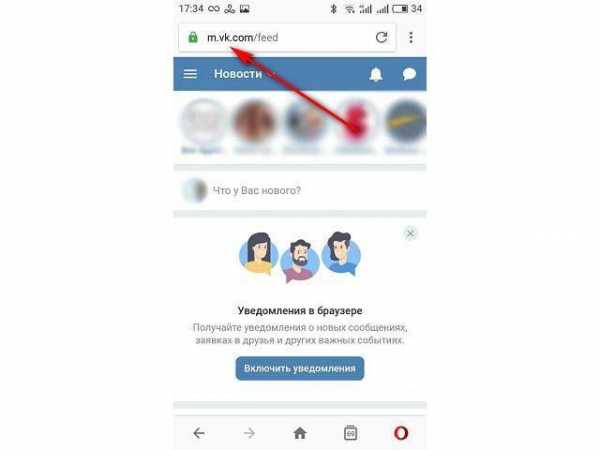
Как сразу открывать полную версию
Вполне вероятно, что была создана закладка, которая ведет на урезанный интерфейс социальной сети. В таком случае ее потребуется изменить или создать новую. Перед тем как создавать новую закладку, следует перейти на компьютерный вариант отображения сайта, согласно описанным выше рекомендациям. Затем:
- В случае использования смартфона или планшетного устройства, на примере браузера Chrome: нажать на три вертикальные точки, тапнуть по звездочке. Адрес страницы будет сохранен в памяти. Для его использования также нужно нажать на три точки, выбрать пункт «Закладки», отыскать строку с названием «ВКонтакте» и нажать на нее.
- На компьютере, на примере Chrome: нажать на звездочку, расположенную справа от адресной строки, выбрать папку и нажать «Готово».

Обратите внимание
Не исключено, что после переключения на полную версию, потребуется выполнить вход на «мою страницу» ВК. Для этого вводим логин и пароль от учетной записи.
Преимущества полной версии ВК
Изначально сайт соцсети разрабатывался под компьютеры, а значит это была полная версия. Соответственно, в ней сохранен полный набор функций и возможностей. Мобильный интерфейс в некотором смысле урезан, хоть разработчики и постарались перетянуть в него максимальное количество опций.
Для примера, создать запрос в службу поддержки получится только с компьютерной версии ВКонтакте. Аналогично дела обстоят, когда требуется восстановить доступ к профилю, если пароль был утерян либо страницу взломали. Также в полной версии гораздо проще загружать фотографии, управлять альбомами, публиковать новости, создавать wiki-страницы.
Виталий Солодкийmobila.guru
Как перейти в мобильную версию вк, VK моб вход
В контакте мобайл. Как с мобильной версии вконтакте перейти на полную
Самой первой разработкой для мобильных устройств была специальная версия для iPhone и сенсорных смартфонов — i.vkontakte.ru , которая по функционалу почти ничем не отличается от оригинального сайта.
Более популярные мобильные версии этого сайта рассчитаны на мобильные телефоны поскромнее, главное, чтобы они поддерживали функцию мобильного интернета, gprs.
Мобильную версию скачивать не надо, так как это не программа, а просто облегченный вариант сайта. Для того, чтобы зайти, набираем в браузере мобильного телефона адрес: pda.vkontakte.ru или m.vkontakte.ru .
Для этого используется услуга «мобильный интернет» от того оператора, к которому Вы подключены, оплата за использованный трафик тоже взимается в соответствии с тарифами. С помощью данных миниверсий можно пользоваться почти всеми сервисами сайта, кроме просмотра видео, прослушивания музыки и загрузки мультимедиа.
Про — отзывы и обзоры.
Подпишитесь на нашу рассылку и получайте то, что не вошло в блог , анонсы и тематические подборки + несколько руководств (сбор подписчиков и продажа информации).
Довольно много пользователей социальной сети Vkontakte, используют для входа на сайт различные гаджеты. В связи с этим у многих возникает вопрос: Как использовать контакт на телефоне? — Сегодня мы разберем этот вопрос, и вы свободно сможете использовать для входа на сайт VK.com свой мобильный телефон. Все предельно просто и не займет у вас много времени.
Вход ВКонтакте через телефон
Контакт — это крупнейшая социальная сеть русскоязычного интернета которая постоянно обновляется вводя все новый и новый функционал. Уже давно у сайта ВКонтакте есть своя мобильная версия. Для ее использования вам не потребуется скачивать какие либо программы для входа в ВК.
Все, что вам нужно для того чтобы войти на свою страницу это:
Перейти на сайт: — с помощью этого адреса, вы попадете на мобильную версию и пройти авторизацию (ввести свой логин и пароль). После входа вы попадете на страницу которая максимально адаптирована под мобильные устройства. Заходить на эту версию можно с любого устройства которое может подключаться к интернету.
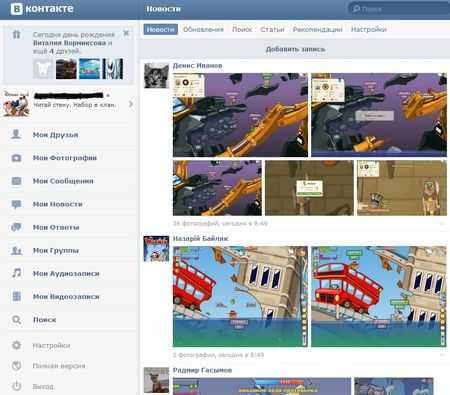
Функционал мобильной версии сайта ВКонтакте немного отличается от той, которую мы привыкли использовать на своей компьютере. После входа в бесплатную мобильную версию контакта вам станут доступны такие разделы и меню.
Левая часть сайта:
Показываются друзья у которых сегодня день рождения, чуть ниже идет аватарка профиля, имя, фамилия авторизованного пользователя и статус который установлен на странице.
Далее идут такие разделы: «Мои друзья», «Мои фотографии», «Мои сообщения», «Мои новости», «Мои ответы», «Мои группы», «Мои аудио/видеозаписи», » «. В самом низу находится выделенный блок в котором находятся «Настройки» — с помощью этого раздела можно настроить свой профиль, «Полная версия» — для перехода с мобильной версии на полную, «Выход» — выйти со своей страницы.
Правая часть сайта:
Сверху можно переключаться между вкладками: «Новости» — отображаются лента с новостями, «Обновления» — показываются обновления которые были сделаны на страницах ваших друзей, «Поиск», «Статьи» — выводятся статьи с групп в которых вы состоите, «Рекомендации» — новости которые нравятся вам и вашим друзьям, «Настройки» — общие настройки.
Если у вас еще остались вопросы по мобильной версии ВКонтакте — задавайте их в комментариях или на нашем и наши специалисты дадут вам ответы на них.
GD Star Rating
a WordPress rating system
ВКонтакте для телефона , 4.6 out of 5 based on 5 ratings
Достоинства ВКонтакте для Android
Весьма удачный дизайн приложения, нет ничего лишнего. Новостная лента видна сразу, после того, как вы запустите приложение и войдете в него. Причем новые записи в ленте будут появляться автоматически, для этого не нужно будет ничего делать.
Основное меню приложения можно открыть вайпом слева направо. С помощью меню можно отправлять сообщения своим друзьям, а в сообщениях можно прикреплять фотографии, аудио, видео, документы и многое другое. Кстати, после обновления приложения, появилась возможность отправить деньги через социальную сеть.
В основном меню видны такие разделы, как: моя страница, новости, сообщения, друзья, группы, фотографии, аудиозаписи, видеозаписи, игры, закладки, поиск и настройки.
Приложение совместимо со всеми версиями Android. Даже на самой старой версии оно будет прекрасно работать, и вы сможете просматривать и фотографии и видео и все то, что вам захочется.
Приложение регулярно обновляется благодаря официальной поддержке. Скачать приложение можно абсолютно бесплатно, и при этом, количество рекламы в приложение сведено к минимуму. Интерфейс приложения очень удобен, а новичок может в нем разобраться на уровне интуиции.
Так же имеется множество стикеров, для более удобного и эмоционального общения. Причем стикеры имеются, как платные, так и бесплатные.
Имеется возможность воспроизводить файлы и мультимедиа.
Однако имеются и минусы
- Нельзя скачать музыку или видео.
- Несколько аккаунтов нельзя привязать к приложению.
- Отсутствует режим «невидимка».
Просматривая фото или видео, можно его «лайкнуть», то есть показать, что вам оно понравилось.

Поиск людей, сообществ или мультимедиа очень прост в использовании. Но в тоже время, если вы ищете своего друга, то поиск позволит вам внести в довольно много информации о человеке. Это для того, чтобы вы смогли найти именно того, кого хотите.
В настройках есть возможность отредактировать личную информацию. Настроить приватность, учетную запись, черный список, уведомления и основные настройки.
И у кого несколько аккаунтов, то чтобы перейти от одного к другому. Нужно в настройках пролистать до конца и нажать на кнопку «выход», а потом войти в другой аккаунт.
Таким образом, приложение весьма удобное и уже завоевало симпатии множества пользователей.
Приветствую!
Как мы знаем, сайт социальной сети ВК имеет две версии – основную и мобильную. И если на телефоне достаточно просто переключиться с мобильной на основную версию сайта ВК, то на компьютере переключение в мобильный вариант сайта ВК не столь интуитивно и просто.
Некоторым пользователям соц. сети ВК импонирует более простой мобильный интерфейс, который работает быстро и вполне неплохо экономит трафик. Потому то желание им воспользоваться на компьютере закономерно велико.
И это вполне возможно, причём без особых сложностей. Для этого просто следуйте простой инструкции, которая будет приведена далее.
Инструкция по открытию мобильной версии ВК на компьютере
Пользование социальной сетью на компьютере традиционно осуществляется через браузер и открытом в нём сайте соц. сети. Стоит немного углубиться в технические тонкости, дабы понять, по какому принципу определяется, какая версия сайта ВК должна открываться.
Любой браузер «представляется», когда подключается к тому или ином сайту. Сайт же, видя, что за клиент к нему подключился, уже «отдаёт» ту или иную версию страницы.
И если браузер на компьютере представится своим мобильным собратом, то сайт отдаст ему мобильный вариант страницы. На этом и будет основан способ открытия мобильной версии сайта ВК на ПК.
Для реализации поставленной задачи мы используем популярное расширение для браузера, в задачу которого входит одна единственная возможность – представляться желаемым браузером, к примеру, мобильным.
- Давайте установим расширение в браузер. Страница расширения «User-Agent Switcher for Google Chrome» расположена на сайте Google и в названии имеется акцент на вполне конкретный браузер, но установить его можно не только в Chrome, но и любой другой, что использует его основу: Яндекс Браузер, Опера и так далее.

- Установив его с официальной страницы, в браузере появится новая иконка, которая выглядит как глобус. Нажав по данной кнопке, вы увидите выпадающее меню, в котором необходимо выбрать вариант Chrome on Android Mobile.

- Теперь открыв сайт ВК, вы сразу же увидите его мобильную версию, которой можете с успехом пользоваться.

Если необходимо вернуться в полную версию сайта ВК, то нажав кнопку расширения, выберите изначальный вариант идентификатора – Default, а на самой странице ВК нажмите по ссылке Полная версия, что находится под основным меню.
Более у вас не должно возникать проблем, если потребуется открыть мобильную версию сайта ВК на компьютере.